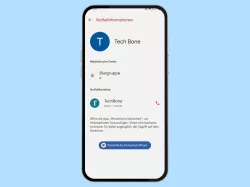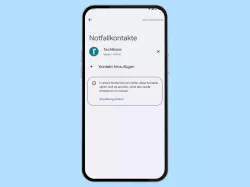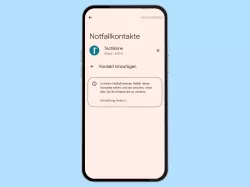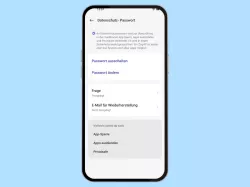Samsung: Notfallpass einrichten und anzeigen
Du möchtest die Notfallinformationen hinzufügen? Hier zeigen wir dir, wie man den Notfallpass ausfüllen und anzeigen lassen kann.
Von Denny Krull · Veröffentlicht am

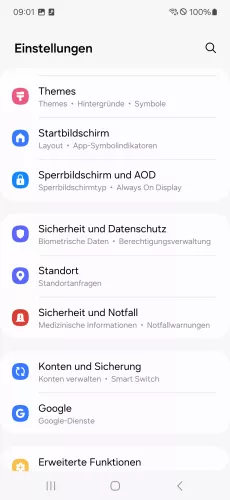



- Öffne die Einstellungen
- Tippe auf Sicherheit und Notfall
- Tippe auf Medizinische Informationen
- Tippe auf Bestätigen
- Trage die Notfallinformationen ein und tippe auf Speichern


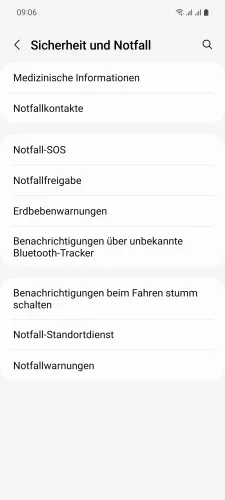


- Öffne die Einstellungen
- Tippe auf Sicherheit und Notfall
- Tippe auf Medizinische Informationen
- Tippe auf Bearbeiten
- Gib die gewünschten Notfallinformationen ein und tippe auf Speichern
Jedes Samsung-Handy bringt eine Option mit, um Notfall-Informationern speichern und auf dem Sperrbildschirm anzeigen lassen zu können, um im Ernstfall den Ersthelfern über wichtige medizinische Daten informieren zu können. Dafür kann man verschiedene Angaben wie medizinische Befunde, Allergien, aktuelle Medikation, Blutgruppe oder sonstige medizinischen Daten eintragen.
Notfallpass anzeigen - so geht´s
Um die Notfallinformationen auf dem Sperrbildschirm anzeigen zu können, muss man lediglich auf "Notruf" auf dem Sperrbildschirm tippen und die Schaltfläche der medizinischen Informationen unten links antippen. Da dafür keine Passworteingabe nötig ist, können somit alle personen wie Ersthelfer, Sanitäter oder Ärzte auf den Notfallpass zugreifen.



- Wische auf dem Sperrbildschirm nach oben und tippe anschließend auf Notruf
- Tippe auf Medizinische Infos
- Überprüfe die Notfallinformationen
Mit dieser Anleitung aus unserem ultimativen Samsung-Guide erklären wir dir die Benutzeroberfläche OneUI Schritt für Schritt.